Camera chính là sự lựa chọn tốt nhất cho gia đình nhằm đảm bảo an ninh. Việc sử dụng camera wifi cũng rất tiện lợi khi nhà bạn chỉ cần có kết nối mạng, smartphone với những bước cài đặt dễ dàng là đã có thể bắt đầu sử dụng ngay. Vì vậy, bài viết dưới đây Techcare Đà Nẵng sẽ chia sẻ cho các bạn cách kết nối camera với điện thoại từ xa đơn giản.
Cách kết nối điện thoại với camera
Để điện thoại có thể kết nối với camera giám sát thì thiết bị cần phải sử dụng một phần mềm chuyên dụng hỗ trợ công việc này. Hiện nay, có rất nhiều ứng dụng được phát triển với mục đích hỗ trợ quá trình kết nối điện thoại với camera. Vì vậy, ngay dưới đây Techcare Đà Nẵng sẽ giới thiệu kết nối điện thoại Android với camera xiaomi. Đây là một trong những thương hiẹu camera wifi giá cả phải chăng.
Bước 1: Tải Mi Home
Trước tiên các bạn cần tải ứng dụng Mi Home cho thiết bị Android của mình.
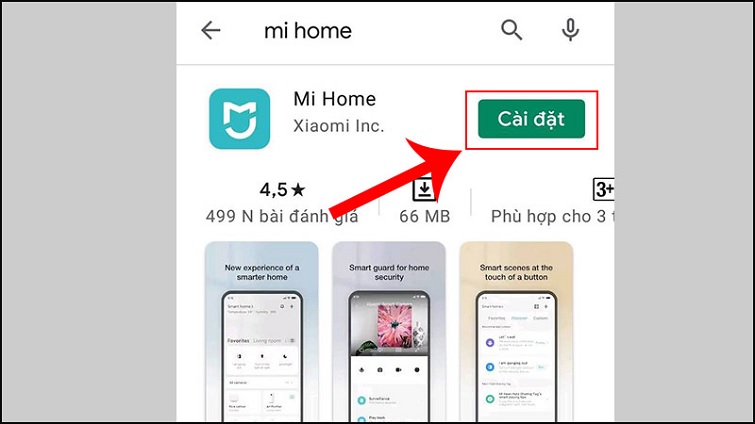
Bước 2: Tiến hành tạo tài khoản trên ứng dụng Mi Home
Các bạn mở ứng dụng mình vừa mới tải về và nhấn vào Đăng nhập -> sau đó chọn vào Tạo tài khoản -> Tiếp đến thực hiện tạo tài khoản của mình theo các bước hệ thống yêu cầu.
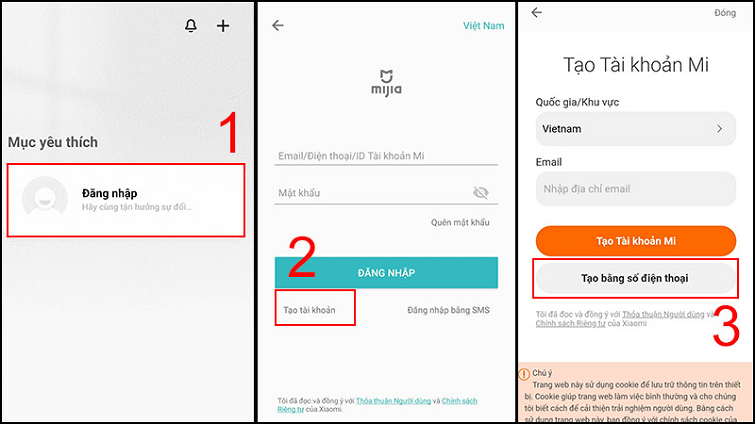
Bước 3: Xác thực tài khoản đăng ký của mình
Tiếp theo các bạn nhập số điện thoại mà mình sử dụng -> nhấn tiếp vào ô Tôi không phải là người máy -> nhập mã xác minh.
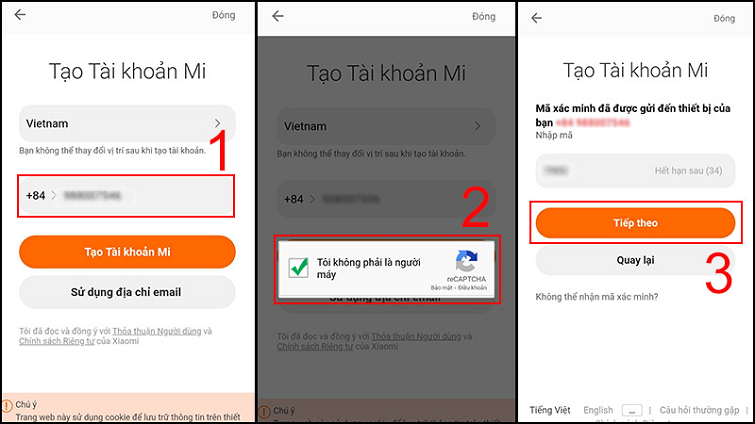
Lưu ý: Mã xác minh gồm 4 số sẽ gửi về số điện thoại mà các bạn vừa đăng ký và thực hiện copy mã nhập để xác minh.
Tạo mật khẩu cho tài khoản Mi Home của các bạn -> nhấn tiếp vào Đăng nhập.
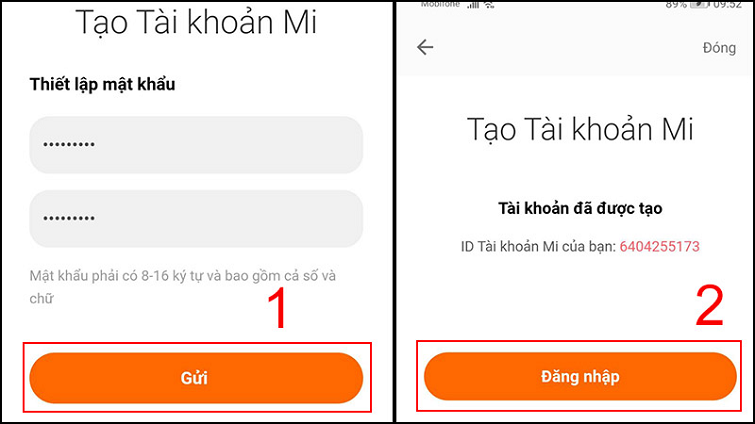
Bước 4: Kết nối cài đặt camera với điện thoại
Sau khi các bạn đã tải ứng dụng thành công về điện thoại của mình, thì tiến hành các bước trong cách kết nối điện thoại với camera.
Đầu tiên các bạn vào mục Cài đặt để mở Wifi và Bluetooth.
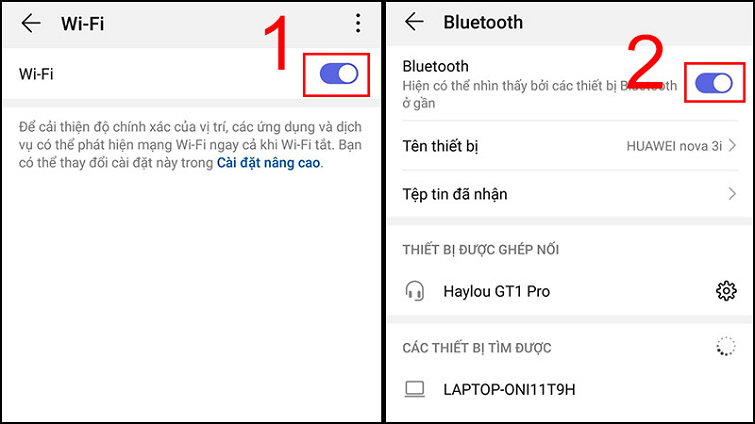
Ấn giữ nút nguồn của camera đợi đến khi các bạn thấy có tín hiệu đèn vàng chớp lên để biết camera đã sẵn sàng kết nối.

Trở lại ứng dụng Mi Home và nhấn tiếp vào dấu + -> chọn tiếp thiết bị Camera các bạn muốn kết nối.
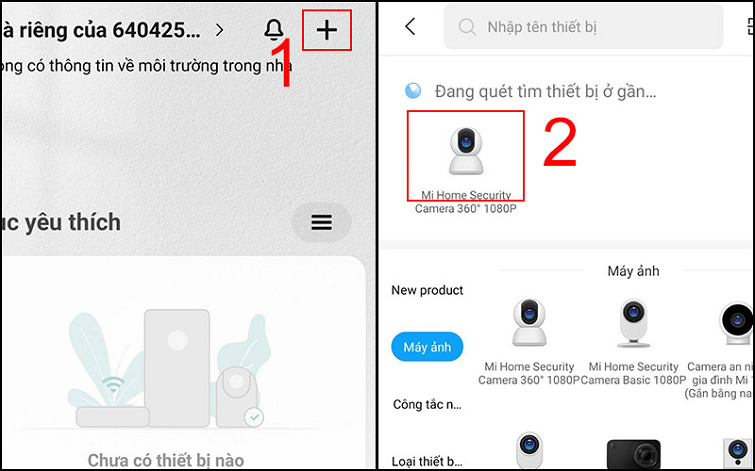
Chọn vào Kết nối đến bộ định tuyến khác -> tiếp đến nhập vào mật khẩu wifi nhà bạn vào và nhấn OK.
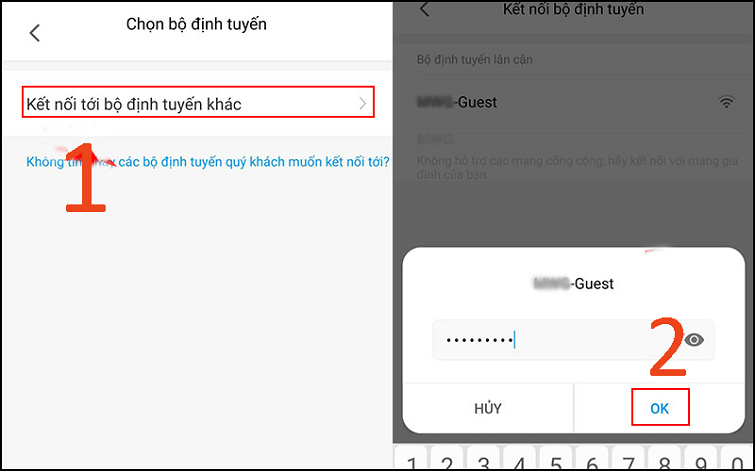
Quét mã vạch sau vào mắt Camera của bạn. Khi camera chuyển sang đèn xanh thì các bạn chọn vào Tiếp tục rồi đợi khoảng 1-2 phút để hai thiết bị được kết nối hoàn thành.
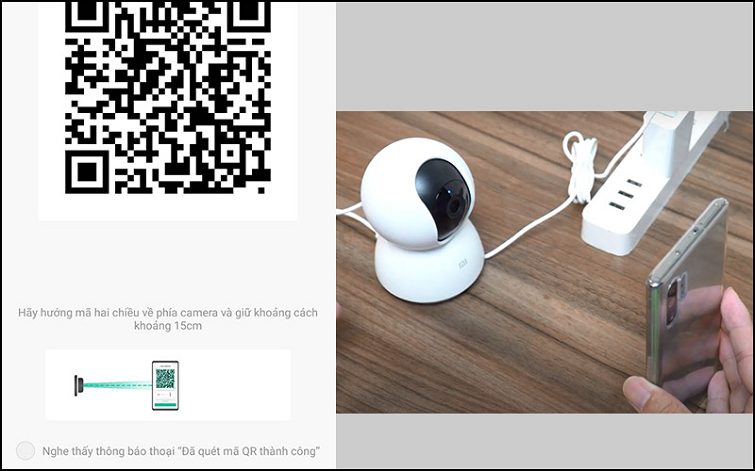
Sau cùng, các bạn truy cập vào mục Danh sách thiết bị trên điện thoại Android của mình rồi nhấn vào biểu tượng camera để xem được hình ảnh ghi lại ngay trên màn hình điện thoại một cách đầy đủ nhất.
- Xem thêm: Kết nối điện thoại với máy tính de chơi game
- Xem thêm: Cách kết nối Micro có dây với điện thoại
- Xem thêm: Kết nối điện thoại với Tivi qua Bluetooth
Một số lưu ý khi sử dụng camera giám sát
Ngoài cách kết nối điện thoại với camera, Techcare Đà Nẵng sẽ chia sẻ cho các bạn một số lưu ý khi sử dụng camera giám sát ngay dưới đây để bạn biết cách dùng sao cho phù hợp nhất với nhu cầu của mình.

Xác định đúng nhu cầu sử dụng
Đối với những khu vực đông người hay thiếu an ninh các bạn cần phải lắp camera giám sát. Còn ở mỗi hộ gia đình chỉ nên lắp 1 camera để có thể giám sát nhà từ xa để đề phòng trộm cắp.
Xác định khu vực muốn theo dõi, quan sát và khoảng cách đến đối tượng
Ví dụ: Camera sử dụng trong nhà các bạn nên chọn loại hình bán cầu với ống kính lớn và có hồng ngoại. Không chỉ đảm bảo thẩm mỹ cho ngôi nhà của mình mà còn cho hình ảnh tốt cũng như quan sát được cả ban đêm.
Độ phân giải của camera
Việc sử dụng camera có độ phân giải cao sẽ giải quyết cho các bạn nhiều vấn đề như:
- Nhận diện khuôn mặt của kẻ trộm, xâm nhập một cách dễ dàng.
- Đọc rõ biển số xe ra vào.
- Nhìn chi tiết các mặt hàng, hàng hóa trong cửa hàng và siêu thị
- Phân biệt và nhận dạng được mệnh giá tiền ở những quầy giao dịch.
Chọn camera có hồng ngoại
Với camera sử dụng để giám sát ban đêm hay những nơi ánh sáng yếu thì các bạn nên chọn camera quan sát có đèn LED hồng ngoại để giúp chiếu sáng vùng quan sát.
Nên chọn camera có dây hoặc không dây
Xét về sự ổn định camera có dây đạt 90% còn với loại camera không dây chỉ đạt 75%. Nhìn chung chỉ nên chọn mua camera không dây trong những trường hợp sau: Mắt camera gần modem, có số lượng mắt camera ít và hệ thống mạng mạnh băng thông truyền tải lớn
Như vậy, Techcare Đà Nẵng đã chia sẻ cho các bạn cách kết nối điện thoại với camera cũng như một số lưu ý khi sử dụng camera. Hy vọng với những thông tin trên, các bạn đã có thể kết nối được camera giám sát của nhà mình để tiện thể quan sát, theo dõi. Chúc các bạn thực hiện thành công.
Top 16 cách cài đặt camera vào điện thoại biên soạn bởi Nhà Xinh
Cách cài đặt camera quan sát trên điện thoại iPhone, Android
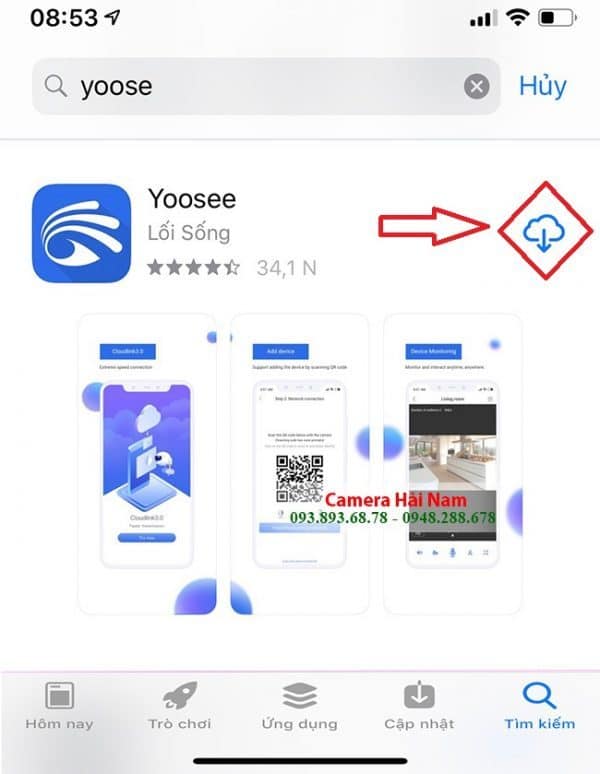
- Tác giả: camerawifichinhhang.com
- Ngày đăng: 02/17/2022
- Rate: 4.63 (355 vote)
- Tóm tắt: Điều bạn cần làm là ấn giữ vào nút này khoảng 5 – 7s, khi đó camera sẽ kêu “tít” báo hiệu bạn đã reset thành công camera. Bước 2: Cài đặt ứng dụng, đăng ký tài …
- Kết quả tìm kiếm: Nếu trước đây bạn đã Download yoosee cho máy tính thì bây giờ bạn có thể cài đặt Yoosee trên điện thoại. Đối với điện thoại iPhone bạn vào Appstore còn điện thoại android (Samsung, Oppo,…) bạn vào Ch-Play. Nhập từ khóa “Yoosee” sau đó tải về và cài …
Hướng dẫn cách cài đặt phần mềm camera gia đình trên điện thoại

- Tác giả: cameradaiphat.com
- Ngày đăng: 07/13/2022
- Rate: 4.53 (352 vote)
- Tóm tắt: Bước 3: Thiết lập thiết bị. Đến bước này, bạn hãy chọn 1 trong 2 cách thêm camera Dahua vào phần mềm xem camera trên điện thoại như: P2P …
- Kết quả tìm kiếm: Hy vọng với những chia sẻ trên của Đại Phát sẽ giúp quý khách hàng biết cách tải và cài đặt phần mềm camera gia đình trên thị trường hiện nay. Nếu còn điều gì thắc mắc hoặc muốn tìm hiểu thêm về camera gia đình, vui lòng liên hệ với chúng tôi theo …
[Giải đáp] Một camera có thể kết nối được mấy điện thoại?
![[Giải đáp] Một camera có thể kết nối được mấy điện thoại?](https://hacom.vn/media/lib/13-01-2022/637459986370597543_ung-dung-xem-camera-cover.jpg)
- Tác giả: hacom.vn
- Ngày đăng: 04/20/2022
- Rate: 4.24 (414 vote)
- Tóm tắt: Dưới đây là những cách cài đặt kết nối camera chi tiết với các dòng điện thoại cơ bản. Cài đặt camera Kbvision. Trước hết bạn cần vào CH play ( …
- Kết quả tìm kiếm: Sau khi tìm hiểu được cách kết nối camera theo dõi với điện thoại thì bạn có thể trả lời được câu hỏi 1 camera kết nối được mấy điện thoại? 1 camera có thể kết nối được với nhiều điện thoại khi và chỉ khi bạn có camera ID, tên đăng nhập và mật khẩu …
Cách cài đặt camera trên điện thoại iPhone dành cho bạn

- Tác giả: mtsmart.vn
- Ngày đăng: 11/17/2022
- Rate: 4.05 (581 vote)
- Tóm tắt: Cách cài đặt camera trên điện thoại iPhone bằng ứng dụng quan sát camera Yoosee. Bước 1: Bạn hãy tiến hành truy cập vào Appstore để tải ứng dụng …
- Kết quả tìm kiếm: Cách sử dụng :Nếu bạn muốn thêm một camera mới vào, hãy nhấn vào biểu tượng dấu cộng nằm ở góc phải màn hình hiển thị, tiếp tục chọn smartlink để Kết nối wifi cho camera, sau đó bạn chỉ cần điền mật khẩu và bấm tiếp tục. Camera sẽ tự động kết nối …
Hướng dẫn cài đặt camera Yoosee trên điện thoại và máy tính
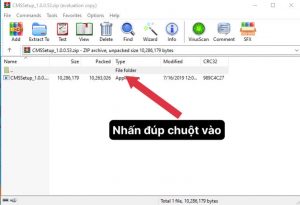
- Tác giả: vitinhthuduc.com
- Ngày đăng: 07/31/2022
- Rate: 3.83 (509 vote)
- Tóm tắt: I, Hướng dẫn cách cài đặt camera ip Yoosee trên điện thoại Android, iphone, ipad. Bước 1: Khởi động camera Yoosee và cài đặt phần mềm. Cắm nguồn điện của camera …
- Kết quả tìm kiếm: Không chỉ quan sát được trên điện thoại mà camera wifi Yoosee còn có thể xem trực tiếp được trên máy tính, laptop. Phần mềm hoàn toàn miễn phí, quan sát được nhiều camera cùng lúc và hỗ trợ các hệ điều hành win 7, win 8, win 10… Để cài đặt chiếc …
Hướng dẫn cách cài đặt camera Yoosee trên điện thoại

- Tác giả: truongthinhtelecom.com
- Ngày đăng: 04/28/2022
- Rate: 3.78 (302 vote)
- Tóm tắt: Bước 1: Cắm dây nguồn vào camera · Bước 2: Thêm camera Yoosee · Bước 3: Chuẩn bị camera Yoosee · Bước 4: Nhập mạng wifi sẽ kết nối với camera · Bước …
- Kết quả tìm kiếm: Sau khi cài đặt xong và trong quá trình sử dụng nếu camera xảy ra lỗi hoặc bạn muốn khôi phục tất cả cài đặt của camera Yoosee về như ban đầu thì có thể reset lại camera. Cách reset camera Yoosee rất đơn giản mà bạn có thể thực hiện ngay tại nhà. …
Hướng dẫn cách xem camera SriHome trên nhiều thiết bị điện thoại khác
- Tác giả: vanphongcamera.com
- Ngày đăng: 08/23/2022
- Rate: 3.42 (311 vote)
- Tóm tắt: Bước 2 : Trên tài khoản Srihome của bạn, truy cập ” Cài đặt ” , vào ” Quản lí khách ” để chia sẻ quyền truy cập. Bước 3 : Lúc này,thực hiện cài đặt camera …
- Kết quả tìm kiếm: – Đầu tiên, bạn cần lấy ID tài khoản của người bạn muốn cho xem camera ở trên.Tại màn hình chính của tài khoản bạn muốn chia sẻ quyền xem Camera , ở góc trái màn hình, chọn biểu tượng có hình 3 dấu gạch,tại bảng thông báo hiện ra, bạn tìm mục ” …
Hướng Dẫn Cách Cài Đặt Camera Trên Điện Thoại Samsung Android

- Tác giả: kingcamera.vn
- Ngày đăng: 10/30/2022
- Rate: 3.29 (220 vote)
- Tóm tắt: Bước 1: · Bước 2: · Bước 3: · Bước 4: · Bước 1: Tìm kiếm phần mềm quản lý camera Reolink trên ứng dụng CHplay, tải phần mềm về điện thoại và tiến hành cài đặt.
- Kết quả tìm kiếm: Với dòng điện thoại sử dụng hệ điều hành IOS để tải phần mềm cài đặt camera trên điện thoại bạn vào ứng dụng “Appstore”, còn điện thoại Samsung, điện thoại sử dụng hệ điều hành Android bạn sẽ vào ứng dụng “CH play”. Đây là điểm khác biệt khi cài đặt …
Cách cài camera vào điện thoại
- Tác giả: hanghieugiatot.com
- Ngày đăng: 02/20/2022
- Rate: 3.13 (461 vote)
- Tóm tắt: Bước 1: Cắm điện để khởi động Camera. Bước 2: Khởi động lại chiếc Camera IP WiFi ( luôn cài đặt về mặc định để cấu hình cho dễ dàng). Bước 3: …
Làm thế nào để kết nối camera wifi với điện thoại, máy tính?

- Tác giả: meta.vn
- Ngày đăng: 11/19/2022
- Rate: 2.99 (65 vote)
- Tóm tắt: Phần mềm P2PWiFiCam tương thích với cả hệ điều hành IOS và Android, sau khi đã cài đặt trên điện thoại thì làm theo hướng dẫn sau để cài đặt Camera WiFi IP xem …
- Kết quả tìm kiếm: Có rất nhiều phần mềm, driver dùng để cài đặt và điều khiển camera trên điện thoại, máy tính mà bạn có thể sử dụng như: P2PWifiCam, KeeperLive, Webvision… Trong bài viết này chúng tôi sẽ hướng dẫn bạn cách làm thế nào để cài đặt, thiết lập và sử …
Hướng dẫn tự cài đặt camera Hikvision trên điện thoại
- Tác giả: hikvision.com
- Ngày đăng: 12/16/2022
- Rate: 2.8 (156 vote)
- Tóm tắt: Đăng nhập tài khoản vào ứng dụng Hik-Connect, vào trang chủ chọn dấu cộng màu trắng trên cùng bên phải. · Chọn quét QR, yêu cầu truy cập camera, bạn chọn OK để …
Cách cài đặt camera ezviz cho điện thoại thứ 2 cực đơn giản

- Tác giả: phamduycamera.com
- Ngày đăng: 07/09/2022
- Rate: 2.63 (85 vote)
- Tóm tắt: + Bước 3: Đăng nhập bằng chính tài khoản chính, bằng cách điền tên đăng nhập (số điện thoại hoặc email), mật khẩu vào phần mềm ezviz ở điện …
- Kết quả tìm kiếm: Camera ezviz là dòng camera có chất lượng tốt nhất hiện nay. Ezviz có rất nhiều sản phẩm với những tính năng khác nhau: camera trong nhà, camera ngoài trời, camera chống trộm, có máu ban đêm, quay quét…Vì vậy để lựa chọn được sản phẩm camera phù hợp …
Hướng dẫn cách kết nối camera mini với điện thoại

- Tác giả: huviron.com.vn
- Ngày đăng: 07/11/2022
- Rate: 2.68 (77 vote)
- Tóm tắt: Bước 3: Khởi động app HDWificam Pro, cho phép ứng dụng truy cập vào hình ảnh, micro và bộ nhớ của điện thoại. Bước 4: Vào cài đặt của app, chọn biểu tượng …
- Kết quả tìm kiếm: Sử dụng Camera mini cho mục đích quan sát, kiểm soát an ninh tại văn phòng, nhà ở, phòng riêng… ngày càng được ưa chuộng. Kích thước Camera nhỏ gọn không chiếm nhiều diện tích và làm mất thẩm mỹ không gian. Không chỉ vậy, nếu biết cách kết nối …
Lắp Đặt Camera Xem Trên Điện Thoại Hướng Dẫn Cài Đặt
- Tác giả: camerasaigon24h.com
- Ngày đăng: 03/27/2022
- Rate: 2.46 (154 vote)
- Tóm tắt: 📱 Hướng dẫn lắp đặt camera KBVISION:
👍🏻 camera Xem Qua Điện Thoại Ebitcam:
HÃNG CAMERA XEM QUA ĐIỆN THOẠI:
📞Cài camera Hikvision:
Hướng dẫn cài đặt xem camera YooSee trên nhiều điện thoại khác nhau
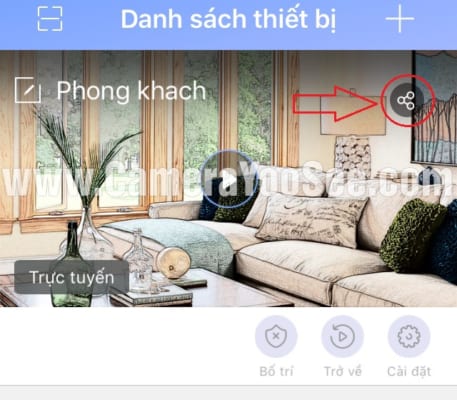
- Tác giả: danasmart.vn
- Ngày đăng: 01/28/2022
- Rate: 2.48 (169 vote)
- Tóm tắt: Nếu chương trình hỏi có cho phép YooSee truy cập camera của điện thoại hay không, bạn cần nhấn vào “đồng ý”. Huong dan cai dat Camera Yoosee tren nhieu dien …
Hướng Dẫn Kết Nối Camera Với Điện Thoại

- Tác giả: xemxem.vn
- Ngày đăng: 12/14/2022
- Rate: 2.23 (134 vote)
- Tóm tắt: Tiếp theo, bạn mở ứng dụng đã cài đặt trên điện thoại lên, chọn Đăng ký trên mục đăng ký tài khoản. Thông số bạn cần điền vào bao gồm 3 …
- Kết quả tìm kiếm: Với công nghệ hiện đại của các thiết bị camera hiện nay cộng với mạng internet wifi, 4G có mặt khắp mọi nơi, việc kết nối camera với điện thoại trở nên dễ dàng hơn bao giờ hết. Mỗi hãng camera đều có các phần mềm ứng dụng để xem camera trên điện …

Tôi là Nguyễn Văn Sỹ có 15 năm kinh nghiệm trong lĩnh vực thiết kế, thi công đồ nội thất; với niềm đam mê và yêu nghề tôi đã tạo ra những thiết kếtuyệt vời trong phòng khách, phòng bếp, phòng ngủ, sân vườn… Ngoài ra với khả năng nghiên cứu, tìm tòi học hỏi các kiến thức đời sống xã hội và sự kiện, tôi đã đưa ra những kiến thức bổ ích tại website nhaxinhplaza.vn. Hy vọng những kiến thức mà tôi chia sẻ này sẽ giúp ích cho bạn!
